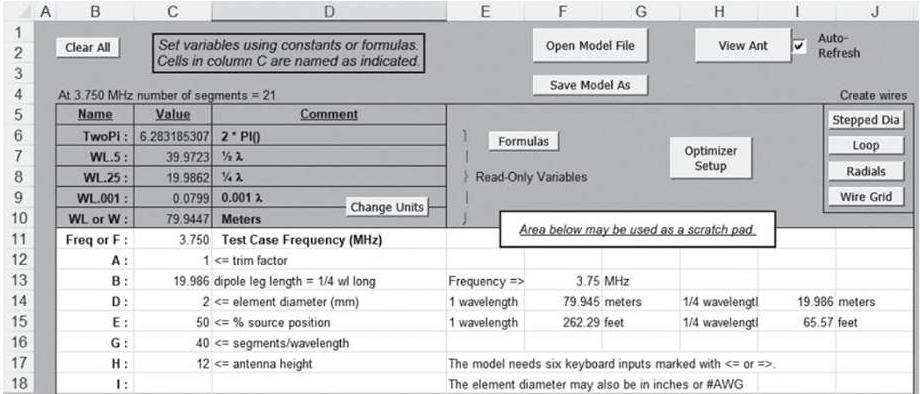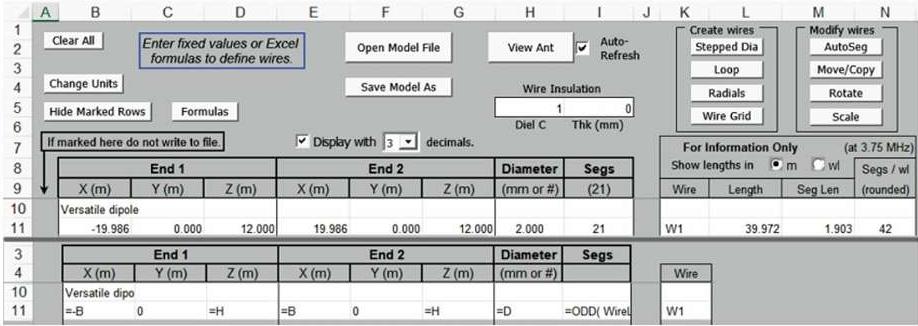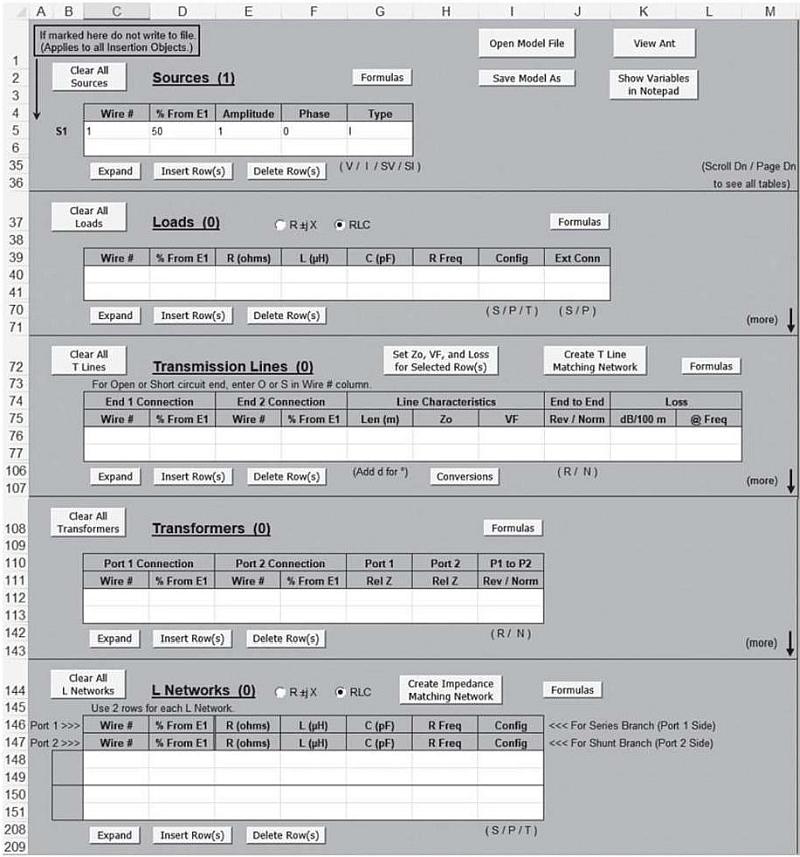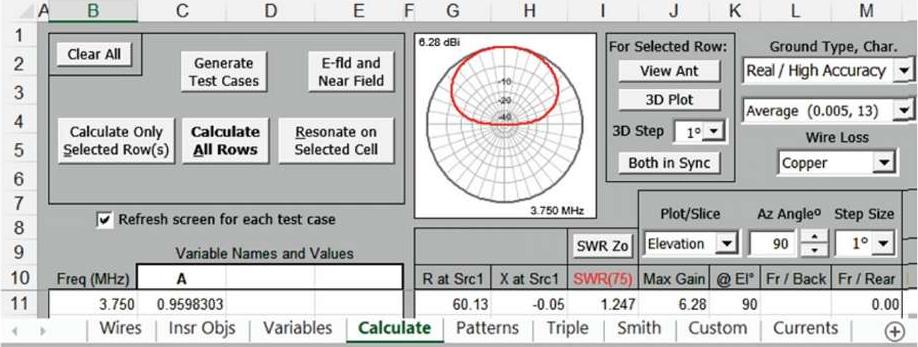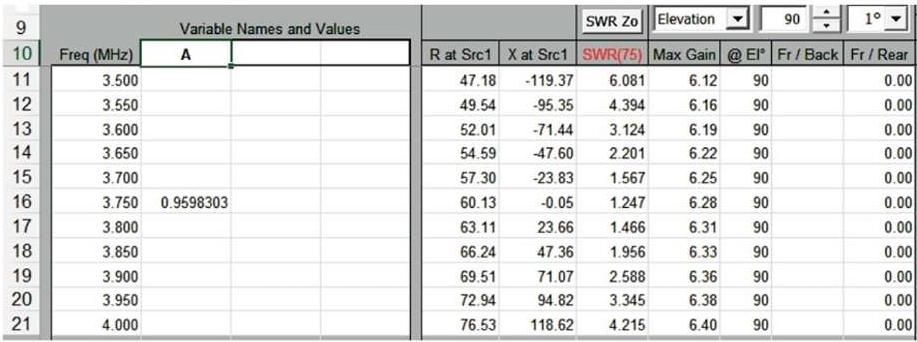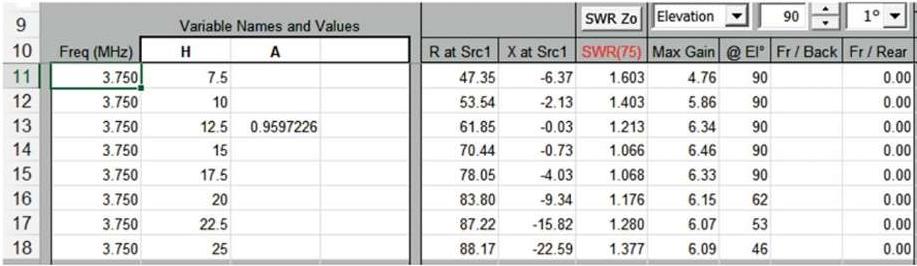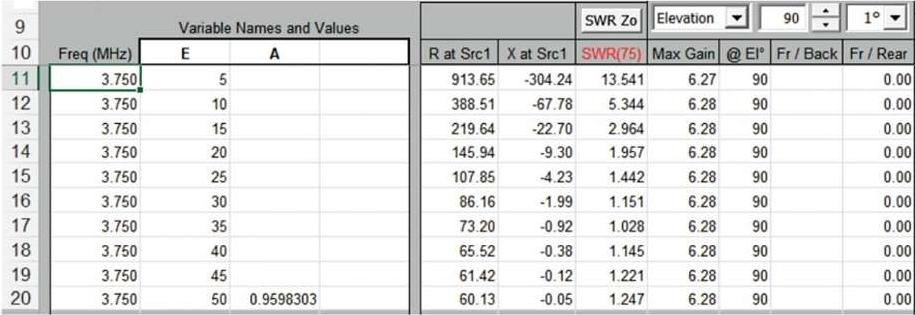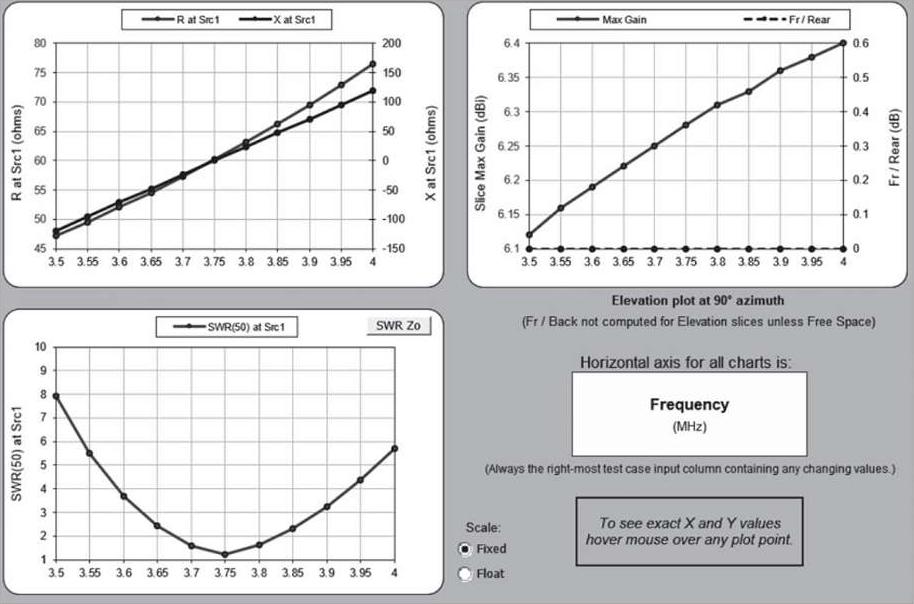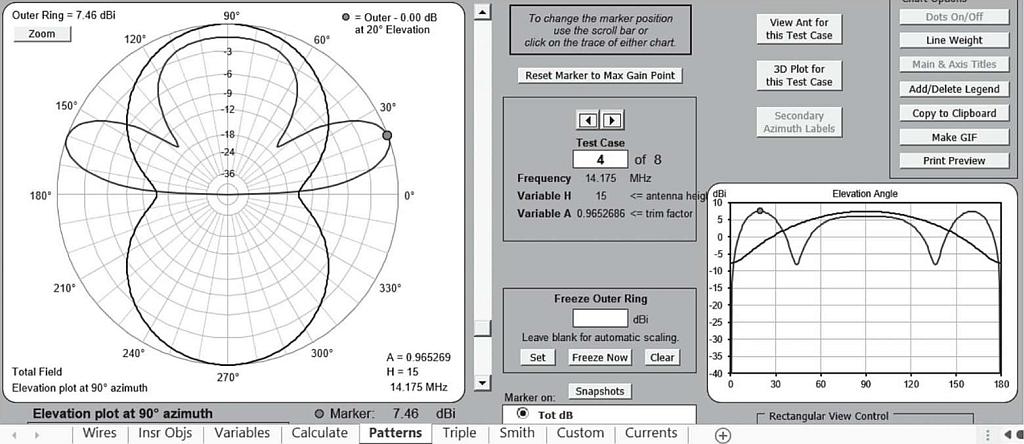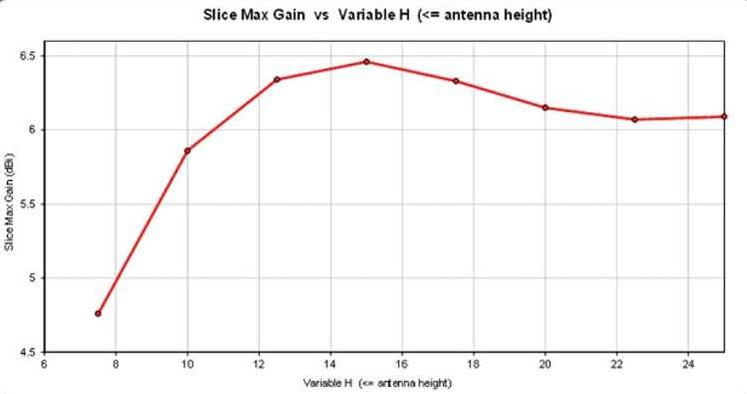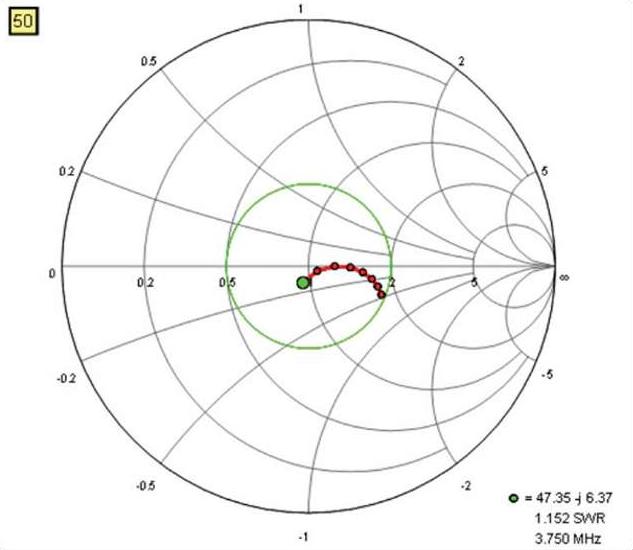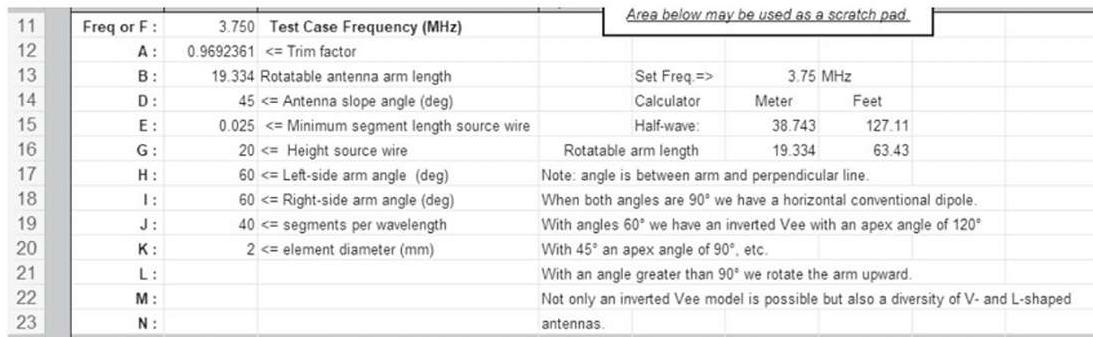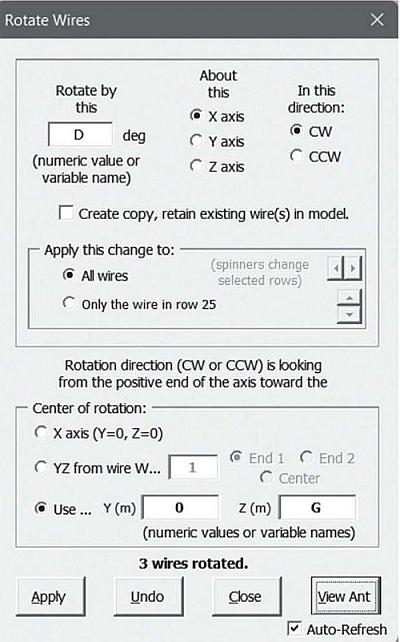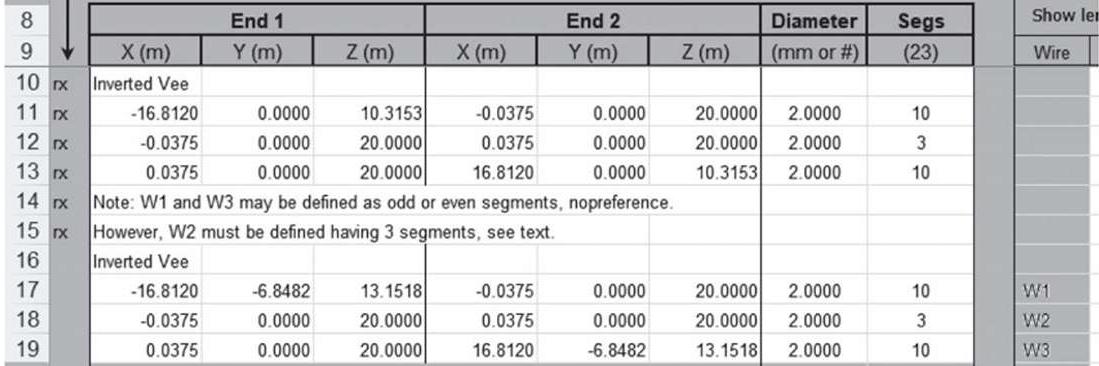EZNEC Pro+ v. 7.0 and AutoEZ - Part 1
Marcel De Canck, ON5AU
EZNEC и AutoEZ создали мощную комбинацию электромагнитного анализа. Теперь, когда EZNEC Pro+ v.7.0 доступен бесплатно, начало моделирования антенны не может быть ограничением бюджета. Некоторые радиолюбители будут использовать его только для моделирования антенн, которые они используют или планируют использовать. Другие, интересующиеся свойствами антенны, излучением и общим поведением, теперь могут тщательно исследовать ее. Конечно, потребуется время, чтобы освоиться, но тогда вы прекрасно проведете время.История EZNEC
В начале 1980-х годов стала доступна первая программа моделирования антенн MIN IN EC для небольших настольных персональных компьютеров. Примерно в то же время Ливерморская национальная лаборатория Лоуренса разработала NEC под руководством Джерри Берка. Самая распространенная и общедоступная версия, NEC-2, была разработана в 1981 году. Эта версия превратилась в NEC-3 (1985 г.), NEC-4 (1992 г.), NEC-4.2 (2011 г.) и последнюю версию NEC- 5 (2019).
В 1991 и 1992 годах Рой Леваллен, W7EL, и Брайан Бизли, K6STI, представили усовершенствованные версии MININEC, такие как ELNEC, MN и AO, которые включали улучшенные пользовательские интерфейсы и графические дисплеи.
В 1995 году стала доступна версия EZNEC v.1.0, а в 1997 году — u 2.0. Обе программы были DOS. Вместо ELNEC, основанного на вычислительном механизме MININEC, EZNEC использует механизм NEC-2, который был выпущен в общественное достояние как открытый исходный код.
EZNEC v.3.0 была первой версией Windows и была выпущена в 2000 году. В то же время стали доступны версии Pro либо NEC-2, либо NEC-4. Для последнего вы должны сначала получить лицензию Ливерморской национальной лаборатории имени Лоуренса. Затем последовали новые версии: v.4.0 в 2005 году, затем v.5.0 в 2008 году, затем v6.0 в 2015 году и теперь v.7.0 в 2022 году.
В тот же период, когда была выпущена версия EZNEC v.3, Nittany-Scientific выпустила NEC-Win-Plus и Pro. На тот момент из доступных программ NEC-2, пожалуй, NEC-Win-Plus предлагала наиболее универсальную систему моделирования в этом плане. Например, использование переменных и уравнений. Он использует экран ввода электронных таблиц и позволяет пользователям видеть альтернативные представления электронных таблиц. А) числа и уравнения, используемые для задания значений переменных. Б) значения, полученные из этих уравнений. В) присвоение переменных координатам X, Y и Z структуры модели. D) физические значения координат X, Y и Z, полученные в результате предыдущих шагов.
Отсутствие этих опций электронных таблиц было недостатком EZNEC. Однако Дэн Магуайр, AC6LA, хотел использовать EZNEC аналогичным образом, поэтому он создал приложение Excel, используя макросы, позволяющие реализовать эти параметры. Его первое приложение Excel стало доступно в 2003 году под названием MultiNEC. После этого Дэн добавил больше возможностей и возможностей. Полученное приложение стало доступно как AutoEZ (автоматическое использование EZNEC) в 2013 году.
Моделирование с помощью AutoEZ
AutoEZ — это приложение Excel, которое работает совместно с программами моделирования антенн EZNEC v.5.0, v.6.0 и v.7.0, разработанными Роем Левалленом (Roy Lewallen). AutoEZ требует Excel 97 или более поздней версии. AutoEZ не будет корректно работать с другими программами для работы с электронными таблицами, такими как Open Office Calc, Quattro Pro, Microsoft Works, Excel Starter или версиями Excel до Excel 97. Ни одна из этих других программ для работы с электронными таблицами не поддерживает полностью макросы, используемые AutoEZ.
Приложение AutoEZ [1] может выполнять несколько запусков моделирования модели антенны, автоматически изменяя один или несколько аспектов модели между запусками. Модель можно автоматически менять между запусками несколькими способами. Самый простой способ — использовать разные частоты для каждого тестового примера, что эквивалентно стандартной развертке частоты. Вы также можете указать, что один или несколько проводов в модели должны быть повернуты, перемещены, сделаны длиннее или короче, масштабированы или имеют разный уровень сегментации между проходами. Вы можете изменять параметры источников, нагрузок, линий передачи, шлейфов, трансформаторов и L-сетей. Например, положение источника вдоль провода, значения R ± jX или RLC для нагрузки, длины линии передачи (шлейфа), коэффициент трансформации или емкость и индуктивность L-сети.
AutoEZ содержит полное моделирование с помощью уравнений. Вы можете создать модель с помощью электронных таблиц Excel, а затем указать программе изменить геометрию или другой аспект модели.
любым способом, который можно задать с помощью формул Excel. Блокнот доступен для любых необходимых предварительных расчетов или для предоставления информации о модели. Все эти изменения могут быть сделаны автоматически, не требуя ручного вмешательства между запусками моделирования.
Наконец, с помощью AutoEZ можно легко подстроить модель по расчетной частоте или оптимизировать ее до целевого импеданса, сопротивления, реактивного сопротивления, КСВ, усиления, соотношения передней и задней частей и соотношения передней и задней частей для достаточно хорошего ценить.
Результаты моделирования доступны в табличном или различных графических форматах. К ним относятся три стандартных прямоугольных графика, графики дальнего и ближнего поля, импеданс R ±jX, КСВ, коэффициент усиления, ток и типы, определяемые пользователем. Вы можете комбинировать большинство графических графиков, используя опцию снимков.
Я рекомендую установить EZNEC Pro+ v. 7.0 и бесплатную демо-версию AutoEZ. Эта демо-версия ограничена использованием только 30 сегментов, но не является ограничением для первых нескольких примеров моделей. Эта бесплатная версия позволяет вам изучить все функции и возможности AutoEZ. Эта комбинация дает вам бесплатный способ проверить, подходит ли вам AutoEZ.
Диполь
Вы можете определить модель антенны, построив ее с нуля или открыв существующую модель. Знание основ использования Excel является плюсом. Давайте начнем с разработки простого примера дипольной антенны, который продемонстрирует построение модели и позволит вам получить опыт и знания, а также познакомиться с использованием AutoEZ. Хотя я имею в виду 80-метровую антенну, хочу сделать модель универсальной, чтобы можно было легко менять диапазон частот. Также должно быть легко подстроить антенну, чтобы она стала резонансной на расчетной частоте, и изменить ее высоту. Также желательна возможность смещения источника от центра и выполнения простой проверки сходимости. В зависимости от того, где вы живете, вам в основном следует использовать либо имперские, либо метрические единицы. Итак, укажите единицы измерения, которые вы обычно используете, с помощью переключателя «Изменить единицы» на листе «Переменные» или «Провода».
Переменные
На этом листе (рис. 1а) определены переменные, которые можно использовать в формулах Excel. Переменные также могут быть установлены равными числовым константам (как в случае с A, D, E, G и H) или могут быть определены в терминах других переменных и промежуточных формул Excel, используемых в ячейке 114 расчетов в блокноте =ROUND(F14/4). ;3).Изменяя значения переменных на листе Переменные, вы (или AutoEZ, как в случае с переменной A, см. ниже) можете изменить геометрию проводов в вашей модели и/или изменить параметры, управляющие источниками, нагрузками, линии электропередачи, трансформаторы и L-сети.
Обратите внимание, что я использовал точку с запятой (;) для обозначения округленных десятичных знаков. Однако в странах, использующих десятичную систему счисления, это должна быть запятая (,). Таким образом, в США и Великобритании функция будет иметь вид =ROUND(F14/4,3). При использовании модели, в которой используется точка с запятой, Excel автоматически заменит ее запятой и наоборот.
Рисунок 1a — Лист переменных, [dipole-la.weq] [dipole-1a.ez].Чтобы начать с модели, откройте лист переменных и определите переменную A со значением коэффициента обрезки по умолчанию, равным 1. Мы знаем, что электрическая длина диполя при резонансе короче физической полуволны в зависимости от конечного эффекта, диаметра элемента, высота антенны, качество грунта и окружающая среда. С AutoEZ у нас есть возможность использовать этот коэффициент для автоматического приведения диполя в резонанс на заданной частоте.
Затем укажите расчетную резонансную частоту в области блокнота (3,75 МГц) в ячейке F13. Теперь мы можем вычислить одну длину волны либо в метрах, либо в футах. Для метров мы используем формулу =ROUND(299,792458/F13*A;3) в ячейке F14 и =ROUND(983,571/F13*A;2) в ячейке F15 для футов. Формула: (скорость света)/частота. Однако я добавил переменную коэффициента умножения A. Чтобы определить координаты дипольного провода, нам нужна длина волны 1/4, которую мы вычисляем в ячейках 113 и 114 по формулам =ROUND(F14/4;3) или =ROUND( F15/4;2). В ячейку C13 (переменная B) помещаем уравнение =114 или =115 (в зависимости от используемых вами единиц измерения). Эта ячейка относится к усеченной длине ветки диполя. Переменные D, E, G и H говорят сами за себя.
Провода
Этот рабочий лист (рис. 1b) очень похож на окно «Провода» в EZNEC, за исключением того, что вы также можете использовать формулы Excel и числовые константы для координат XYZ, диаметра провода и количества сегментов. Хотя это и не очевидно на рисунке, координаты XYZ, диаметр элемента и количество сегментов модели, используемой в целях иллюстрации, не были введены в качестве числовых констант. Вместо этого они были определены с помощью формул или уравнений Excel с использованием переменных со значениями, установленными на другом листе.
Чтобы определить координаты и параметры диполя, откройте лист «Провода» и установите ячейки «Конец 1», «Конец 2» и диаметр провода, как показано в нижней части рисунка 1b. Обратите внимание, что конец 1 по оси X является отрицательным, а конец 2 — положительным. . Хорошей практикой является размещение центра проводов в положении X-0. Таким образом, один конец проволоки оставлен слева, а другой справа. Формула в ячейке «Сегс» не задается вручную. Чтобы определить количество сегментов, мы используем опцию AutoSeg, доступную в правом верхнем углу; кнопки изменения проводов на листе «Провода». В диалоговом окне AutoSeg Wires определите переменную G, установите флажок «Сегментов на длину волны», убедитесь, что количество сегментов нечетное, и примените ее ко всем проводам.
Рисунок 1b. Вверху находится лист «Провода», а внизу — лист «Провода» > «Формулы» > TempEdit.Обратите внимание, что для NEC-2 и NEC-4 необходимо нечетное количество сегментов, чтобы источник (или любой вставляемый объект) находился точно в центре провода. При использовании NEC-5 этого не требуется, поскольку вставка объектов происходит в точке соединения сегмента, но провод должен иметь четное количество сегментов.
Insr Objs - дополнительные объекты
На этом листе (рис. 1c) определены источники, нагрузки, линии электропередачи, трансформаторы и L-сети. Пять разделов этого листа снова очень похожи на соответствующие окна EZNEC. Опять же, вы можете использовать переменные и формулы Excel, а также числовые константы. Однако AutoEZ имеет дополнительные функции линий передачи и L-сетей. В первом есть две дополнительные возможности: «Установить Zo, VF и Loss для выбранных строк» и «Создать сеть согласования T-линии», а позже: «Создать сеть согласования импеданса». Эти дополнительные возможности являются мощными и универсальными дополнениями, о которых мы поговорим позже.
Для нашей дипольной модели нам нужно только определить источник (рис. 1c). Помните, что для ячейки % From El мы используем переменную =E вместо числовой константы. Важное примечание: вы должны определить хотя бы один источник. EZNEC предупредит вас, если вы этого не сделаете. Вы не можете запустить модель или выполнить какие-либо расчеты для модели без источника. Наша модель теперь завершена и готова к выполнению расчетов.
Рисунок 1c. На листе Insr Objs имеется пять диалоговых окон вставки объектов:
«Источники», «Нагрузки», «Линии передачи», «Трансформаторы» и «L-сети».Рассчеты
На этом листе (рис. 2а) результаты расчетов представлены в виде различных числовых данных, графических отображений и графиков. Вы должны определить хотя бы одну частоту для расчета. Для начала я упрощаю задачу и делаю расчет расчетной частоты.
Прежде чем начать расчеты, мы должны указать тип заземления, потери в проводе и график/срез. Вы можете начать вычисления, нажав кнопку «Вычислить все строки».
Рисунок 2a — Таблица расчетов диполя на одной частоте, [dipole-lb.weq], [dipole-1b.ez].Результаты расчета: импеданс = 67,87 + j74,41 Ом, КСВ(50) = 3,435 и коэффициент усиления 6,33 дБи при угле места 90°. Эти элементы записаны в правой части листа расчета. Поскольку реактивное сопротивление имеет положительную величину, мы знаем, что физическая длина диполя слишком велика. Если вы хотите узнать, на какой частоте резонирует этот диполь, нажмите кнопку «Резонировать на выбранной ячейке». В результате получается 3,6 МГц при импедансе = 58,39 + j0,00 Q, КСВ(50) = 1,168 и коэффициенте усиления 6,24 дБи. Однако мы хотим сократить длину диполя на расчетной частоте, используя переменную A.
Снова сбросьте частоту до 3,75 МГц. Определите эту переменную A в ячейке CIO и значение 1 в ячейке CI 1, области настройки имени переменной и значений. Выберите ячейку CI 1 со значением 1 и нажмите кнопку «Резонировать с выбранной ячейкой». Требуется несколько автоматических вычислений, и резонансный результат становится импедансом = 60,13 - j0,05 Ом, КСВ(50) = 1,203 и коэффициентом усиления 6,28 дБи. Переменная A (коэффициент настройки) стала равной 0,9598303, что очень близко к рекомендованному в учебнике значению для низкочастотного диполя.
AutoEZ не просто пытается использовать случайные значения, чтобы ответить на такой простой вопрос. Рассчитываются три тестовых примера, и три набора результатов используются для выполнения полиномиального регрессионного анализа второго порядка. K-перехват этого анализа используется как «лучшее предположение» для второго набора этих тестовых случаев. Этот процесс повторяется до тех пор, пока не будет найдена точка резонанса антенны, с автоматическими контрольными точками, позволяющими вручную вмешаться в случае, если процесс не сходится.
Может потребоваться знание полосы пропускания некоторых антенн, особенно для нижних частотных диапазонов. Поэтому требуется развертка частоты по всей полосе пропускания. Мы можем определить начальную частоту, конечную частоту и размер шага с помощью параметра «Создать тестовые примеры» в левом верхнем углу листа «Расчет». Не забудьте подстроить диполь перед выполнением развертки по частоте, см. рисунок 2b.
Предположим, вы хотите узнать результаты, когда диполь установлен на разной высоте (рис. 2b). Теперь мы должны определить переменную H в ячейке CIO и указать в столбце C диапазон высот, например, от 7,5 метров до 25 метров с шагом 2,5 метра.
Рисунок 2b — Таблица расчетов диполя в диапазоне частот. [диполь-2.weq], [диполь-2.ez].Вы можете сделать это путем ручного ввода числовых констант с клавиатуры, но использование дескриптора заполнения Excel намного экономит время и удобнее. Я объясню для тех радиолюбителей, у которых мало опыта работы с Excel. Введите 7,5 в ячейку Cll и 10 в ячейку C12. Выделите обе ячейки, и вы увидите небольшую квадратную точку в правом нижнем углу (маркер заполнения Excel). Теперь наведите курсор Excel близко к этой квадратной точке, и когда курсор изменится на знак плюса (+), нажмите и удерживайте левую кнопку мыши и перетащите вниз шесть ячеек вдоль столбца, перетаскивая таким образом вниз, пока не достигнете значения 25. Затем выберите ячейку Bll с частотой 3,75 МГц и повторите действие перетаскивания вниз по столбцу B, пока не дойдете до строки 18. Конечно, используя переменную A, мы можем подстроить резонанс на любой из высот.
Рисунок 2c — Лист расчета с настройкой для расчета в диапазоне высот [di-pole-3.weq], [dipole-3.ez].Последующие исследования перемещают положение источника (рис. 2d). Теперь мы должны определить переменную E в ячейке CIO и указать в столбце C диапазон процентов от конца провода 1. Например, от 5% до 50% метров с шагом 5%. Опять же, удобно использовать дескриптор заполнения Excel.
Сначала выполните резонанс с выбранной ячейкой, используя переменную A в ячейке D20. После этого запустите «Вычислить все строки». Из результатов мы можем сделать вывод, что положение источника существенно влияет на импеданс. Чем ближе источник к кончику элемента, тем выше сопротивление и реактивное сопротивление. Однако подача со смещением от центра может стать причиной более короткой длины линии передачи оборудования. В этом случае необходим балун трансформатора. Например, используйте балун 2:1 с источником на 25%. Примечательно то, что положение источника не влияет на коэффициент усиления и свойства излучения остаются неизменными.
Рисунок 2d — Лист расчета с настройкой для расчета диапазона
исходных позиций. [dipole-4.weq], [dipo!e-4.ez].Для диполя на 80 или 40 метров мы используем провод. Однако мы могли бы использовать алюминиевую трубку для ВЧ-диапазонов, чтобы обеспечить вращение. Рисунок 2d. Используйте переменную D, задав диаметр элемента. Снова резонируйте диполь, используя переменную А, одну диаметром 1 мм и одну диаметром 30 мм. Результаты показывают незначительные изменения импеданса, усиления и угла места максимального усиления. Но мы замечаем существенно другую длину диполя. При проводе сечением 1 мм длина диполя составляет 10,254 метра. При использовании трубки диаметром 30 мм длина диполя становится 10,104 метра, то есть на 0,15 метра (15 см) короче.
Обратите внимание, что все расчеты выполняются с использованием среднего грунта. Использование другого типа земли приведет к получению других значений.
Рисунок 2e — Лист расчета с настройкой для расчета различных
диаметров элементов [dipole-5.weq], [dipole-5.ez].Помимо результатов числовых данных, AutoEZ и EZNEC могут отображать результаты в виде графических диаграмм. В AutoEZ доступны листы диаграмм «Паттерны», «Тройной», «Смит», «Пользовательский» и «Текущий». Опция окна EZNEC View Ant доступна на листах Wires, Insr Objs, Variables, Calculate и Patterns. Таким образом, вы можете быстро увидеть, как развивается ваша модель. Опция EZNEC 3D Plot доступна на листах «Расчет» и «Шаблоны».
Тройной график
Этот лист (рис. 3а) содержит три стандартных прямоугольных графика. 1) R и X, 2) КСВ и 3) Максимальное усиление, соотношение фронт/тыл. Соотношение фронт/тыл. Отношение вперед/назад рассчитывается только для диаграмм азимута, но отображается для диаграмм возвышения только в свободном пространстве. Горизонтальный масштаб для всех трех графиков одинаков и автоматически устанавливается AutoEZ. Обычно это будет любое изменяющееся значение между тестовыми примерами, например частота, высота антенны, процентное положение источника и т. д. масштаб будет частотой.
Диаграммы
Рисунок 3а — На тройном листе показаны три стандартных прямоугольных графика.После выполнения всех тестовых случаев (рис. 3b) вы можете переключиться на лист «Шаблоны». Первоначально на этом листе будет отображаться график возвышения или азимута для первого тестового примера, соответствующий строке 11 на листе расчета. Вы можете использовать счетчик для циклического перемещения по другим тестовым примерам. Полоса прокрутки позиционирует маркер под определенным углом возвышения или азимута и позволяет просмотреть подробную информацию об этой точке. График можно масштабировать с использованием модифицированного логарифмического масштаба ARRL (такого же, как по умолчанию для полярных графиков EZNEC) и линейного масштаба. Лист «Узоры» также предоставляет прямоугольный график; вы можете поменять участки.
С помощью кнопки «Снимок» можно легко захватить и заморозить график графика, чтобы можно было сравнить его с другими графиками из того же набора тестовых примеров или сгенерированными с другими параметрами. Например, вы можете запросить график высот, сделать снимок, затем запросить график азимута и отобразить результаты, наложенные на ту же карту. Трассировка моментального снимка останется на месте до тех пор, пока она не будет удалена или скрыта вручную и не будет автоматически масштабирована с основной трассой. Или вы можете сравнить несколько моментальных графиков высот для антенн разной высоты и наложить их на одну диаграмму.
Рисунок 3b — На листе «Шаблоны» показан график высоты, наложенный
на график азимута с использованием опции моментального снимка.Пользовательский график
На этом листе (рис. 3c) можно построить прямоугольный участок совершенно произвольной формы. Как горизонтальный (X), так и вертикальный (Y) масштабы могут быть установлены по вашему выбору, выбирая из частоты любые переменные, которые были помещены в лист расчета, и любые элементы данных, извлеченные из файлов выходных данных моделирования. На рисунке 3c показан пример зависимости максимального усиления от высоты антенны.
Кнопка «Снимок» работает точно так же, как кнопка на листе «Patterns». Однако возможность сделать четыре снимка может оказаться интересной для сравнения максимум пяти графиков. Вы можете записать любую трассу и сравнить ее с любой другой трассой. Например, вы можете построить график зависимости КСВ(50) от частоты, сделать снимок, затем изменить опорное значение КСВ на 75 Ом и сравнить кривые. (Обратите внимание, что эталонная база КСВ может быть изменена в любое время без необходимости пересчета всех результатов тестовых примеров). Или вы можете построить график усиления в зависимости от какого-либо другого параметра, сделать снимок, изменить геометрию модели, пересчитать тестовый пример, а затем сравнить старую кривую усиления с новой. Доступно девятнадцать параметров для объединения параметров графика по осям X и K.
Рисунок 3c — Пользовательский график зависимости максимального
усиления (dBi) от высоты антенны (переменная H).Диаграмма Смита
КСВ также можно спроецировать на график Смита (рис. 3d). На рисунке показан КСВ на частоте 3,75 МГц с антенной на различной высоте. Такая диаграмма Смита быстро дает представление о пропускной способности.
Диполи V и L-образной формы
Рисунок 3d — На листе Смита показан КСВ на частоте 3,75 МГц
и с антенной на различной высоте.Давайте воспользуемся другой моделью диполя с тригонометрическими функциями для расчета различных антенн V- и L-образной формы. На рис. 4а показан лист переменных этой модели. По сравнению с предыдущими прямыми диполями у нас есть некоторые дополнительные переменные. D определяет угол наклона антенны. E устанавливает длину одного сегмента очень короткого источника, состоящего всего из трех сегментов. Прикрепляем два кронштейна антенны к концам исходного провода. Углы левого и правого элементов задаем переменными H и I.
В области блокнота (ячейка G15) мы снова вычисляем длину антенны, обрезанную до резонансной полуволны. Эта длина включает короткий провод источника. Итак, чтобы получить длину вращающегося элемента антенны, мы должны вычесть длину 1,5 отрезка этого исходного провода. В ячейке G16 мы вычисляем длину этого элемента по формуле =G15/2-1,5*E, где G15/2 — обрезанная четверть длины волны, а -1,5*E — половина длины провода источника, которая должна быть вычтена из обрезанной четверти длины волны.
Рисунок 4а — Лист переменных для моделей V-образной или
L-образной формы. [inverted-1.weq] [inverted-1.ez].Давайте теперь рассмотрим координаты проводов (рис. 4b). Ячейка Bll оси X получает формулу =-(1,5*E+B*SIN(РАДИАНЫ(H))), где B — длина плеча вращающейся антенны, а H — угол левого элемента. В ячейке E13 принимается формула =(1,5*E+B*SIN(РАДИАНЫ(I))), где I — угол правого элемента. Обратите внимание на знак минус перед формулой в ячейке Bll.
Ячейки оси X B12 и Ell получают формулу =-1,5*E, а ячейки B13 и E12 получают формулу =1,5*E, где E — минимальная длина сегмента исходного провода, а ячейки B12 и Ell снова являются отрицательными. ценности. Почему 1,5*Е? Исходный провод имеет длину три сегмента; таким образом, концы этого провода находятся на расстоянии 1,5 отрезков от центра провода.
Рисунок 4b — Диалоговое окно «Поворот проводов».Ячейка Dll оси Z получает формулу =GB*COS(РАДИАНЫ(H)), где G — высота исходного провода, B — длина поворотного плеча антенны, а H — угол левого элемента. В ячейке G13 принимается формула =GB*COS(РАДИАНЫ(I)), где I — угол правого элемента. Обратите внимание, что в тригонометрических расчетах Excel использует радианы, а не градусы.
Мы определяем диаметр проволоки с помощью уравнения = K и ячейки числа сегментации 111 и 113 с помощью опции AutoSeg, используя переменную J. В ячейке 112 мы вручную устанавливаем 3 сегмента. Почему 3, а не 1? Если вы возьмете 1, EZNEC предупредит вас об этом сообщением «Источник 1: Соседний сегмент отличается длиной или диаметром». Вы не можете подключить сегмент с источником к проводу с другой длиной или диаметром сегмента.
Предположим, ваша мачта для подвешивания перевернутой буквы V имеет высоту всего 10 метров; тогда концы антенны окажутся слишком близко к земле. Чтобы предотвратить это, вы можете наклонить (повернуть) два перевернутых V-образных провода. Вы можете изменить высоту нижнего конца провода с помощью параметра «Поворот проводов». На рисунке 4c показано диалоговое окно для определения параметров вращения. Таким образом, мы вращаем все провода по часовой стрелке вокруг оси X с градусами, определенными в переменной D. Точка вращения находится на высоте K(m) 0 метров и высоте Z(m), определенной в переменной G. Необходимо нажать «Применить». Всегда рекомендуется использовать View Ant, чтобы контролировать, все ли повернуто так, как должно. Наконец, нажмите «Закрыть».
После вращения проводов и открытия вкладки «Провода» вы заметите несколько изменений и дополнений, см. Рисунок 4d. Строки 17, 18 и 19 теперь станут W1, W2 и W3. Большинство координат равны исходным в строках 11, 12 и 13. Однако, когда вы выбираете ячейку, отображающую то же значение (что и ячейка B17), вы теперь замечаете уравнение =$B$11 вместо формулы =B*SIN. (РАДИАНЫ(H)). Здесь =$B$11 относится к ячейке Bll и использует все, что определено в этой ячейке. Когда вы выбираете ячейку со значением, отличным от исходного (например, ячейка D17), вы видите формулу AutoEZ, созданную действием команды «Поворот проводов». Формула: =ROUND(($C$ll - (0)) * SIN(РАДИАНЫ(-D)) + ($D$11 - (G)) * COS(РАДИАНЫ(-D)) + (G); 9 ), где $C$11 и $D$11 относятся к соответствующим ячейкам.
Рисунок 4c — Лист «Провода» для моделей V-образной или L-образной формы.Вы также заметили, что в столбце A несколько раз встречаются символы rx. Rx означает вращение вокруг этой оси X. Отмеченный стрелкой, указывающей на столбец A, вы увидите сообщение «Если здесь отмечено, не писать в файл». Это означает, что EZNEC не будет использовать данные из этих отмеченных строк непосредственно в вычислениях. Такая опция есть только на листах Wires и Insr Objs. Использование этой опции может оказаться хитрым трюком для включения и выключения проводов или вставок объектов.
Рисунок 4d — Лист «Провода» после поворота проводов.
[инвертированный-2.weq], [инвертированный-2.ez].Я рекомендую использовать модель [inverted-l.weq] на сайте www.arrl.org/QEXfiIesl и сравнение результатов. Вы можете создать горизонтальный, вертикальный или наклонный диполь, перевернутую букву V или V, букву L или перевернутую букву L, однорадиальную плоскость заземления или однорадиальную вертикаль, используя переменные D, G, H, I. и К. Изучите дополнительные результаты, используя различные качества заземления и потери в проводах, например, алюминий вместо меди и т.д.
Дополнительные примеры
2-я часть статьи содержит дополнительные модели. Также см. множество других моделей на сайте www.arrl.org/QEXfiles .
Выводы
Познакомившись с универсальными возможностями AutoEZ, вы задаетесь вопросом, как вам раньше удавалось моделировать антенны, используя только EZNEC. Я написал эту статью с намерением побудить пользователей EZNEC начать исследование другого способа моделирования антенн с использованием переменных и уравнений. Эта опция была недостатком EZNEC, но Дэн Магуайр, AC6LA, решил этот недостаток с помощью своего приложения AutoEZ Excel. Я использую AutoEZ с 2014 года и должен признать, что больше не могу моделировать антенны без AutoEZ.
Я использовал лишь несколько примеров моделей, чтобы продемонстрировать некоторые функции AutoEZ и преимущества использования переменных и уравнений. Дополнительные примеры приведены в части 2, а более сотни дополнительных моделей и опций полностью описаны на веб-сайте Дэна «Примечания» [1]. Эта коллекция моделей и примеров является огромной золотой жилой для будущих пользователей AutoEZ.
Марсель Де Канк, ON5AU, построил свой первый кристаллический радиоприемник в 12 лет. К 14 годам он ремонтировал неисправные радиоприемники для соседей и родственников. Марсель стал членом UBA (Союза любителей Бельгии) и в 1961 году в возрасте 18 лет получил лицензию ON5AU. Работал мастером по ремонту радио и телевизоров в местной компании. В 1974 году он заинтересовался микропроцессорами, микрокомпьютерами и компьютерным программированием.
В том же году он работал техником по техническому обслуживанию в Bell Telephone Company в Бельгии. Позже Марсель стал техником полевого ремонта. Он вышел на пенсию в 2000 году и больше времени посвятил радиолюбительству. С 2001 по 2016 год он вел ежемесячные колонки в онлайн-журнале AntenneX о распространении радиоволн и практических антеннах. Другие его хобби — фотография, чтение, письмо, путешествия, садоводство, оборудование для домашнего пивоварения и антенны.
Библиография
L. B.Cebik, W4RNL, "A Beginners Guide to Modeling with NEC!' Part 1: Getting settled and getting started; QST Nov. 2000. Part 2: The Ins and Outs of Modeling; QST Dec. 2000. Part 3: Sources, grounds, and sweeps; QST Jan. 2001. Part 4: Loads, transmission lines, tests, and limitations; QST Feb. 2001.
L. B.Cebik, W4RNL, "Modeling By Equation" AntenneX, Antenna
Modeling. Issue 27: A. A Beginning. Issue 28: B. Bigger and Better Things. Issue 29: C. Formulas and Blocks. Issue 30: D. Scratch Pads and Coordinates. Any article or Ebook ever published by L. B . Cebik is available at:
www.on5au.be/Cebik documents.html. W. Silver, N0AX, Antenna Modeling for Beginners. An introduction
Guide to using Modeling Software, ARRL publication 2012. G. Ordy, W8WWW, "How to Start Modeling Antennas using EZNEC" Dayton, May 19, 2011, Symposium.www.arrl.org/files/file/ Antenna%20Modeling%20for%20Beginners%20Supple mental%20Files/EZNEC%20Modeling%20Tutorial%20by%20 W8WWV.pdf.
Notes
[1] The complete set of manual and model files using AutoEZ:, ac6la.com/autoez.html
[2] Monopole Tower: www.on5au.be/practical-antenna-modeling.html.
[3] Helix creation :www.on5au.be/advanced_modeling_book.html
[4] Moving a helix construction, www.on5au.be/practical-antenna-modeling.html
[5] Coil 64: Coil32 - the coil inductance calculator.
[6] M. E. Cram, W8NUE, "Small Transmitting Loop Antennas: a Different Perspective on Determining Q and Efficiency',' QEX July/ Aug., 2018, pp. 3-8.
[7] K. Siwiak, KE4PT, and R. Quick, W4RQ, "Small Gap-resonated HF Loop Antenna Fed by a Secondary Loop," QEX, July/Aug. 2018, pp. 12-17.
[8] K. Siwiak, KE4PT, and R. Quick, W4RQ, "Small Gap-resonated HF Loop Antenna," QST Sept., 2018, pp. 30 - 33.